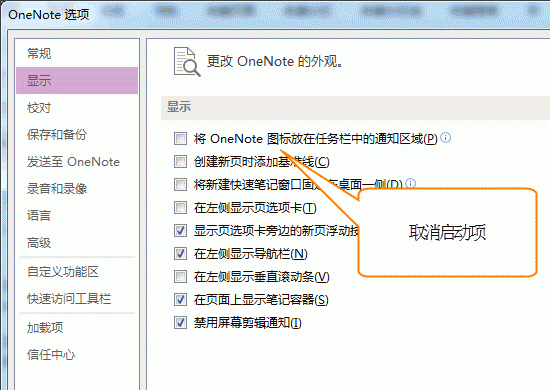许多用户在初次接触WinRAR时会产生疑问:这款解压工具是否可以卸载?尤其当用户安装了其他压缩软件如360压缩或7-Zip后,系统存在多个解压工具显得冗余。实际上,WinRAR作为第三方应用程序完全支持卸载操作。本文将全面解析安全卸载流程,并提供关键注意事项,帮助您高效管理系统应用。
卸载前的必要准备
在执行卸载前,建议关闭所有可能调用WinRAR的进程。同时检查是否有压缩任务正在进行,避免中断关键操作。对于重要压缩包,建议提前备份至其他存储位置。若系统中存在关联的右键菜单扩展功能,可预先记录设置参数以便后续恢复。
WinRAR完整卸载步骤
1、进入系统控制面板
通过Windows搜索框输入"控制面板"或使用Win+X快捷键调出菜单。在Win10/11系统中,也可直接通过设置菜单的"应用"选项进入程序管理界面。
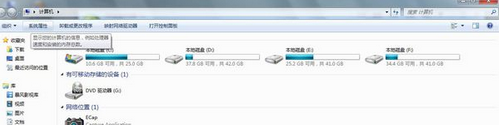
2、定位程序卸载入口
在控制面板界面选择"程序与功能"模块(部分系统显示为"卸载程序")。建议将查看方式切换为"类别"模式,更易识别目标选项。此界面会完整展示系统安装的所有应用程序。
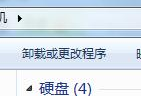
3、执行卸载操作
在程序列表中找到WinRAR条目后,右键点击选择"卸载"命令。此时系统将启动专属卸载向导,根据提示逐步确认即可完成移除。需注意卸载过程中可能出现用户账户控制(UAC)弹窗,需点击"是"授权操作。
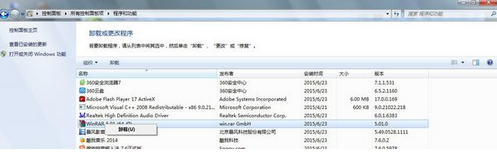
卸载后深度清理指南
完成基础卸载后,建议进一步清理残留文件:
• 检查系统盘Program Files目录下的WinRAR文件夹是否完全删除
• 清理用户AppData目录中对应的配置缓存(路径:C:Users[用户名]AppDataRoamingWinRAR)
• 使用磁盘清理工具扫描注册表冗余项(需谨慎操作)
此步骤可有效释放磁盘空间,避免残留文件影响其他压缩软件运行。
常见问题解决方案
若卸载过程中遇到阻碍,可尝试以下方法:
1. 权限问题:以管理员身份运行控制面板
2. 文件占用:使用任务管理器结束所有WinRAR相关进程
3. 卸载失败:通过官方提供的卸载修复工具处理
4. 注册表锁定:使用系统自带的磁盘检查工具扫描修复
替代方案建议
移除WinRAR后,用户可选择多种主流解压工具:
• 轻量级压缩软件:适合基础解压需求
• 多功能压缩工具:支持多种格式和加密功能
• 云集成压缩程序:具备在线解压特性
建议根据个人使用习惯选择替代产品,部分工具还提供批量处理等增强功能。
通过上述完整流程,用户可安全彻底地移除WinRAR解压软件。整个操作过程无需专业技术背景,但需注意关键步骤的操作规范。定期清理不常用软件不仅能提升系统运行效率,还可优化存储空间分配。建议在卸载前评估实际需求,部分场景下保留WinRAR可能更有利于特定格式文件的处理。